FIFA denetleyicisi PC'de çalışmıyorsa ne yapmalı
FIFA, spor türünde bulunan en etkileyici çevrimiçi modlardan bazılarına sahip bir futbol simülasyonudur. Gerçek zamanlı değişiklikler ve FUT taslağı, oyuncuların geniş popülasyonu için daha gerçekçi ve rekabetçi olmasını sağlıyor. Ayrıca, bu yıl iyileştirmeler alan çok çeşitli çevrimdışı modlar var.
Bununla birlikte, hepimiz dünya çapındaki oyuncularla iyi çevrimiçi dövüşlerin tadını çıkarırken, FIFA 17/18/19, özellikle oyunun PC sürümü gibi birçok sorundan etkileniyor. En sık karşılaşılan sorunlardan biri denetleyici girişi ile ilgilidir.
Klavye ile oynamak uygun bir seçenek olmadığından, kontrol cihazlarının sahip olması gerekir. Ama ya gerektiği gibi çalışmazlarsa? Bu tür bir sorunla karşı karşıya kalmanız durumunda, 17/18/19 denetleyici sorunlarına bazı çözümler hazırladık.
PC'de FIFA denetleyicisi sorunları nasıl giderilir
1. Profilinizi silin
Tüm ayarlarınızı kaybedeceğinizden bunun zor bir yöntem olduğunun farkındayız. Ancak, FIFA 17/18/19 PC'deki kontrolörler için optimize edilmemiş olduğundan, herkes için ciddi bir problem olduğundan, kontrol cihazınızın önceki durumunu geri yüklemek için en iyi bahsinizdir. Bu nedenle, farklı mod ayarları bozulabilir ve her türlü denetleyici sorununa yol açabilir.
- Oyunu başlat.
- Sorunların oluştuğu tercih edilen moda gidin.
- Özelleştir'e geçin.
- Profil seç.

- Silin.
- Yeni bir oyun modu başlatın ve Kontrolör ayarlarına gidin.
- Sorunun gittiğini görmelisiniz.
- Eski bir oyun yükleyene kadar devam edin.
Ayarları kaybedeceğinizi ancak daha sonra yüklenebileceği için oyundaki ilerlemeyeceğinizi unutmayın.
2. Genel sürücüleri kaldırın ve öykünme araçları sürücülerini kullanın
Öte yandan, denetleyici sorunları denetleyicileri taklit etmek için kullandığınız üçüncü taraf bir yazılımla ilişkilendirilebilir. Doğru taktığınızdan ve sürücülere geçtiğinden emin olun.
Windows sürücüleri kendi başına yüklediğinden, aygıtı bir kez taktığınızda, emülatör sürücülerle parazite neden olabilir.
- Denetleyicinizi takın.
- Windows'un sürücüleri otomatik olarak yüklemesine izin verin.
- Bu PC / Bilgisayarım'a sağ tıklayın ve Özellikler'i açın.
- Aygıt Yöneticisi'ni seçin.
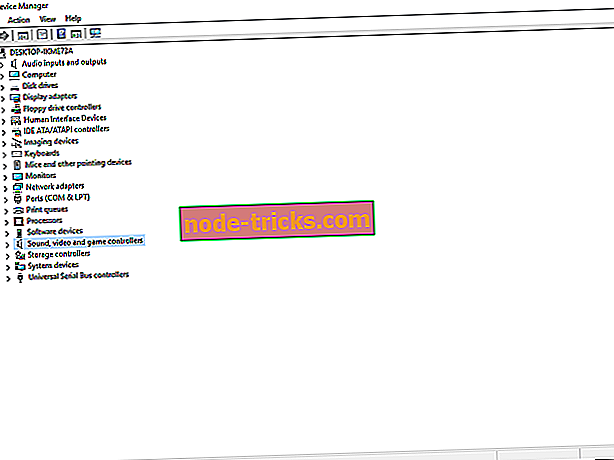
- Ses, video ve oyun denetleyicileri bulun.
- Denetleyiciniz için genel sürücüyü kaldırın.
- Öykünme aracını açın ve sürücüleri yüklemek için kullanın.
Çeşitli öykünme araçlarını kullanabilirsiniz, ancak bunlar en çok kullanılan:
- PS3 denetleyicisi - MotionJoy
- PS4 denetleyicisi - DS4
- Xbox 360 - TocaEdit Xbox 360
Genel USB PC denetleyicilerinin PnP özelliği ile çalışması gerekirken, yukarıda belirtilen emülatörleri de onlarla birlikte kullanabilirsiniz.
3. Önceki FIFA oyunlarından buttonDatasetup öğesini kullanın
Ek olarak, önceki oyunlardan gelen anahtar bağlama dosyalarını kullanmayı deneyebilirsiniz. FIFA'nın eski sürümlerini oynattıysanız (veya hala oynuyorsanız) ve denetleyiciniz sorunsuz çalışıyorsa, bu uygun bir geçici çözümdür. Tabii ki, her iki oyunda da aynı kontrol cihazını kullanmanız gerekecek.
- Belge / Belgelerim'e gidin.
- FIFA 14 ile FIFA 16 arasındaki eski sürüm klasörünü açın).
- ButtonDataSettup.ini kopyala
- Belgelerdeki FIFA 17/18/19 klasörünü açın.
- Düğmesinin üzerine yapıştırınDataSettup.ini
- Oyunu başlat.
Önceki sürümlerden hiçbirini oynamamışsanız, hızlı bir Google aramasıyla uygun yapılandırma dosyasını bulabileceğinizden eminiz.
4. Yeni bir kontrol cihazı alın
Hiçbir şey işe yaramazsa, belki kontrolörünüz hatalı olabilir. Bu durumda, onarabilir veya yeni bir tane satın alabilirsiniz. Yeni bir kontrol cihazı almadan önce, cihazın FIFA sürümünüzle uyumlu olduğundan emin olun.
Hangi denetleyiciyi satın alacağınızı bilmiyorsanız, PC için en iyi denetleyicilerin listesine göz atabilirsiniz. Ürün tanımını okuyun ve ihtiyaçlarınıza en uygun cihazı satın alın.
Sonuç
Umarız sorunlarınızı bu geçici çözümlerle çözebileceksiniz. Bununla birlikte, hepimiz EA'nın gelecek yamadaki sorunları çözeceğini ve kalıcı bir çözüm sunacağını umuyoruz.
Bu konuyla ilgili herhangi bir öneri veya öneriniz var mı? Bunu yaparsanız, yorumlarda bize bildirdiğinizden emin olun.
Editörün Notu: Bu yazı Şubat 2017'de yayınlandı ve tazelik ve doğruluk nedeniyle güncellendi.


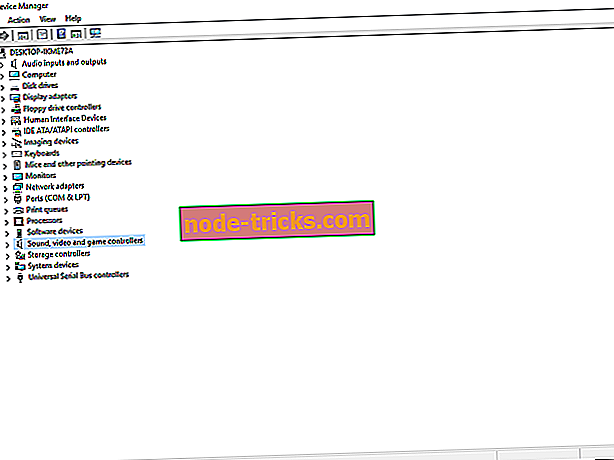
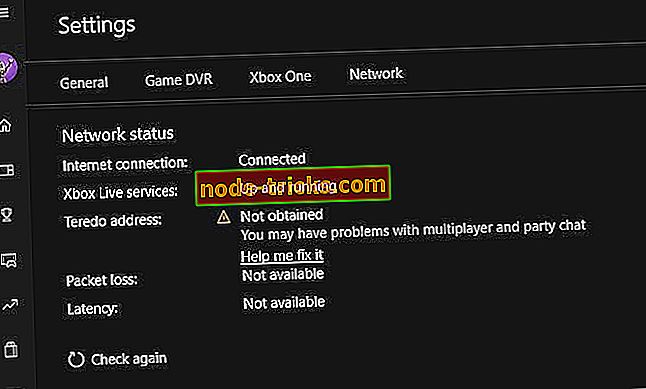




![Street Fighter 5 başlatılmıyor [FIX]](https://node-tricks.com/img/fix/113/street-fighter-5-won-t-launch.jpg)

![Windows’u hazırlayın, Bilgisayarınızı kapatmayın [FIX]](https://node-tricks.com/img/fix/755/getting-windows-ready.png)